标签:手动 rto 用户 如何 编程 ack 分享 留空 src
DataGridView 列有三种排序模式。每一列的排序模式是通过该列的 SortMode 属性指定的,该属性可以设置为以下的 DataGridViewColumnSortMode 枚举值之一。
DataGridViewColumnSortMode 值说明:
Automatic
文本框列的默认排序模式。除非将列标头用于选择,否则单击列标头将自动按此列对 DataGridView 排序,并显示一个指示排序顺序的标志符号(向上的三角箭头:升序排序;向下的三角箭头:降序排序)。
NotSortable
非文本框列的默认排序模式。可以以编程方式对此列排序;但此列不适合排序,因此未为排序标志符号保留空间。
Programmatic
可以以编程方式对此列排序;而且为排序标志符号保留了空间。
一、使用SortMode属性自动排序
1、通过程序设置
private void FrmMain_Load(object sender, EventArgs e) { foreach (DataGridViewColumn column in this.dgv_Users.Columns) { //设置自动排序 column.SortMode = DataGridViewColumnSortMode.Automatic; } }
2、在设计界面修改属性
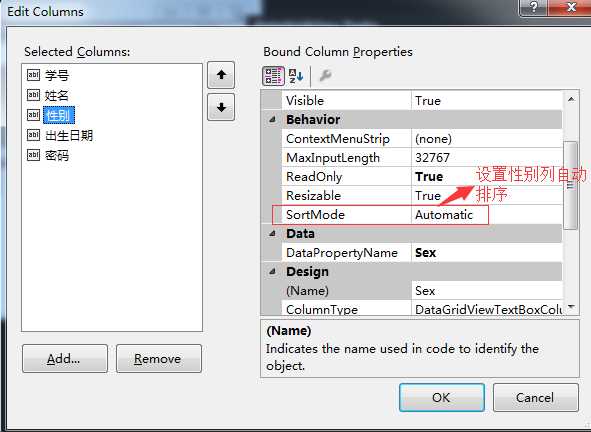
二、使用编程的方式实现自定义排序
可以以编程方式按任一列或多列中的值对 DataGridView 排序,而不论 SortMode 设置如何。当希望为排序提供自己的用户界面 (UI) 时,或者当希望实现自定义排序时,以编程方式排序很有用。提供自己的排序用户界面非常有用,例如,在设置 DataGridView 选择模 式以启用列标头选择时。在这种情况下,虽然列标头不能用于排序,但是仍希望标头显示相应的排序标志符号,因此将 SortMode 属性设置为 Programmatic。
设置为编程排序模式的列不会自动显示排序标志符号。对于这些列,必须通过设置 System.Windows.Forms.DataGridViewColumnHeaderCell.SortGlyphDirection 属性 来手动显示标志符号。为了在自定义排序中能够灵活操作,这是必需的。例如,如果按多列对 DataGridView 排序,则可能希望显示多个排序标志符 号或不显示任何标志符号。
对于已排序的 DataGridView,可以通过检查 SortedColumn 和 SortOrder 属性的值确定排序列和排序顺序。
如果SortMode的属性设置为Programmatic就需要使用编程的方式在ColumnHeaderMouseClick事件中实现自定义排序。
示例:
1 private void dgv_Users_ColumnHeaderMouseClick(object sender, DataGridViewCellMouseEventArgs e) 2 { 4 DataGridView dgv = sender as DataGridView; 5 if (dgv.Columns[e.ColumnIndex].SortMode == DataGridViewColumnSortMode.Programmatic) 6 { 7 string columnBindingName = dgv.Columns[e.ColumnIndex].DataPropertyName; 8 switch (dgv.Columns[e.ColumnIndex].HeaderCell.SortGlyphDirection) 9 { 10 case System.Windows.Forms.SortOrder.None: 11 case System.Windows.Forms.SortOrder.Ascending: 12 CustomSort(columnBindingName, "desc"); 13 dgv.Columns[e.ColumnIndex].HeaderCell.SortGlyphDirection = System.Windows.Forms.SortOrder.Descending; 14 break; 15 case System.Windows.Forms.SortOrder.Descending: 16 CustomSort(columnBindingName, "asc"); 17 dgv.Columns[e.ColumnIndex].HeaderCell.SortGlyphDirection = System.Windows.Forms.SortOrder.Ascending; 18 break; 19 } 20 } 21 } 22 23 /// <summary> 24 /// 自定义排序 25 /// </summary> 26 /// <param name="columnName">绑定的字段名</param> 27 /// <param name="sortMode">排序方式 asc 升序 desc 降序</param> 28 private void CustomSort(string columnBindingName, string sortMode) 29 { 30 DataTable dt = this.dgv_Users.DataSource as DataTable; 31 DataView dv = dt.DefaultView; 32 dv.Sort = columnBindingName + " " + sortMode; 33 this.dgv_Users.DataSource = dv.ToTable(); 34 this.dgv_Users.Refresh(); 35 }
DataGridView使用技巧十三:点击列头实现升序和降序排序
标签:手动 rto 用户 如何 编程 ack 分享 留空 src
原文地址:http://www.cnblogs.com/dotnet261010/p/6828380.html